
Obtenez une copie de la diffusion en direct de votre célébrité préférée ou regardez à nouveau votre diffusion en direct d’un jeu en les enregistrant Toutes les diffusions en direct ne sont pas enregistrées et téléchargées, et plus spécialement les diffusions en direct sur les plateformes de réseaux sociaux. Si certains permettent de poster la diffusion en direct une fois terminée, les vidéos ne sont pas faites pour être téléchargées. Il y a d’autres façons d’obtenir une copie de la vidéo pour la visualiser hors ligne en dehors du téléchargement de celle-ci, vous pouvez enregistrer l’écran. C’est plus pratique et plus sûr. Vous n’aurez pas à vous soucier des problèmes de copyright à cause de son enregistrement. Alors si vous cherchez un outil pour enregistrer l’écran Android sur PC, lisez le reste du contenu de cet article.
Comment enregistrer l’écran Android sur PC
LetsView
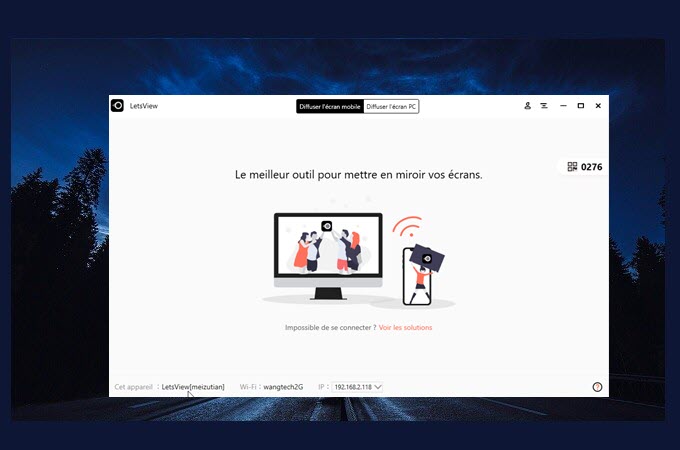
LetsView est un outil professionnel qui a plus de fonctions que juste la mise en miroir. C’est le plus recommandé sur la liste parce que c’est l’outil le plus pratique et le plus fiable parmi eux. Malgré que ce soit un outil de mise en miroir, vous pouvez utiliser cela pour enregistrer l’écran Android sur l’ordinateur pendant la mise en miroir. L’outil supporte l’enregistrement d’écran, la capture d’écran, et les fonctions d’annotation. De plus, voici un guide auquel vous pouvez vous rapporter pour enregistrer via LetsView.
- Téléchargez et installez l’application en utilisant lebouton de téléchargement ci-dessous.
- Connectez les deux appareils au même réseau Wi-Fi.
- Maintenant lancez l’application sur les deux appareils et attendez jusqu’à ce que le nom de votre PC apparaisse sur votre téléphone.
- Appuyez sur le nom de votre PC, et la mise en miroir commencera. À partir de là, cliquez sur le troisième bouton localisé sur la partie centrale droite de l’interface principale. L’enregistrement commencera alors. Pour arrêter l’enregistrement, appuyez sur le même bouton.
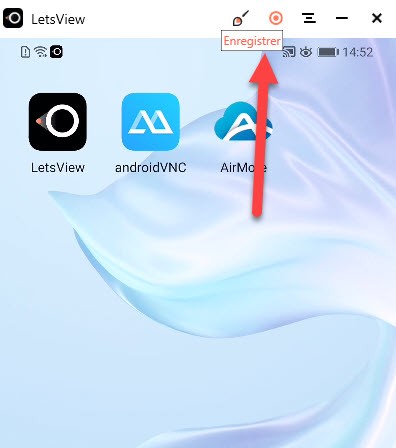
Screen Recorder de DMF Studios
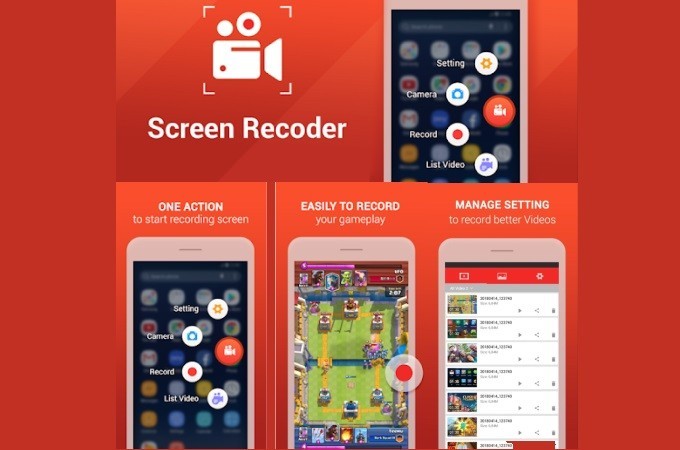
Le programme Screen recorder de DMF Studios vous permet d’enregistrer l’écran partiel ou complet d’un appareil mobile. L’outil a une fenêtre où vous pouvez ajuster pour montrer seulement ce que vous voulez enregistrer. L’application produit des vidéos aux formats comme MP4 et AVI qui sont compatibles avec la plupart des appareils de nos jours. Avec l’écran, l’audio est aussi enregistré. Ainsi, si vous voulez enregistrer une bande son, vous pouvez le faire. Aussi, pour les gamers, vous pouvez directement prendre des captures d’écran lorsque vous jouez à un jeu. Pour filmer son écran Android, voici un guide.
- Téléchargez l’application sur le PlayStore et installez-la.
- Lancez l’application et cliquez sur « Commencer ».
- Une fois que vous autorisez l’accès, l’application sera ajoutée à votre barre de notification. À partir de là cliquez sur le bouton « Enregistrer ». Puis appuyez sur le même bouton pour arrêter l’enregistrement.
Mobizen Mirroring
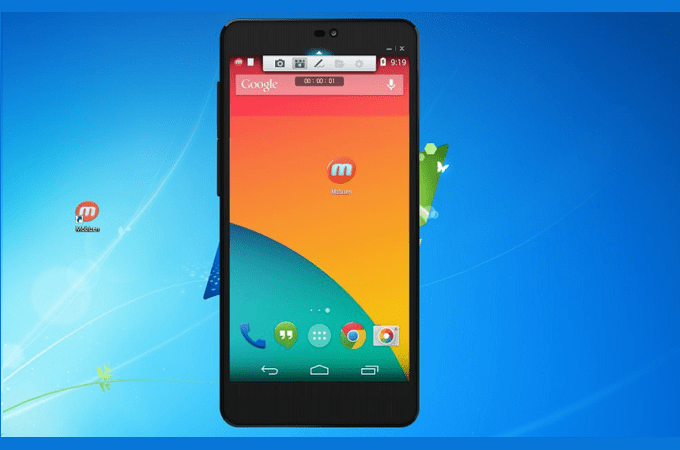
Cette application de mise en miroir Android est aussi célèbre. Mobizen comporte des similarités avec LetsView. Elle a une fonction de mise en miroir basique telle que le plein écran ou la mise en miroir partielle. Mais plus que cela, l’outil supporte les notifications dans lesquelles les notifications de l’application, du téléphone et des messages sont affichées sur l’écran pendant la mise en miroir. De plus, l’enregistrement produit par l’outil ne contient aucun filigrane, c’est pourquoi la plupart des personnes préfèrent l’utiliser. Pour aller droit au but, vous trouverez ci-dessous une démonstration utile sur comment enregistrer les appareils Android sur PC.
- Téléchargez Mobizen sur votre téléphone et votre PC.
- Connectez les deux appareils au même réseau.
- Le statut de connexion apparaîtra sur l’écran aussitôt que vous lancez l’application sur les deux appareils.
- Maintenant appuyez sur le bouton « enregistrer » pour commencer l’enregistrement.
Conclusion
Ce sont toutes des façons uniques d’enregistrer l’écran Android sur PC. Maintenant vous n’avez plus besoin d’outil de téléchargement. Vous pouvez maximiser les autres outils et certaines des superbes fonctions qu’ils offrent pour votre sécurité et vos commodités.
 LetsView
LetsView 









Laissez un commentaire